SteamVRをOculus(Meta) Questで遊ぶためのワンクリック設定方法
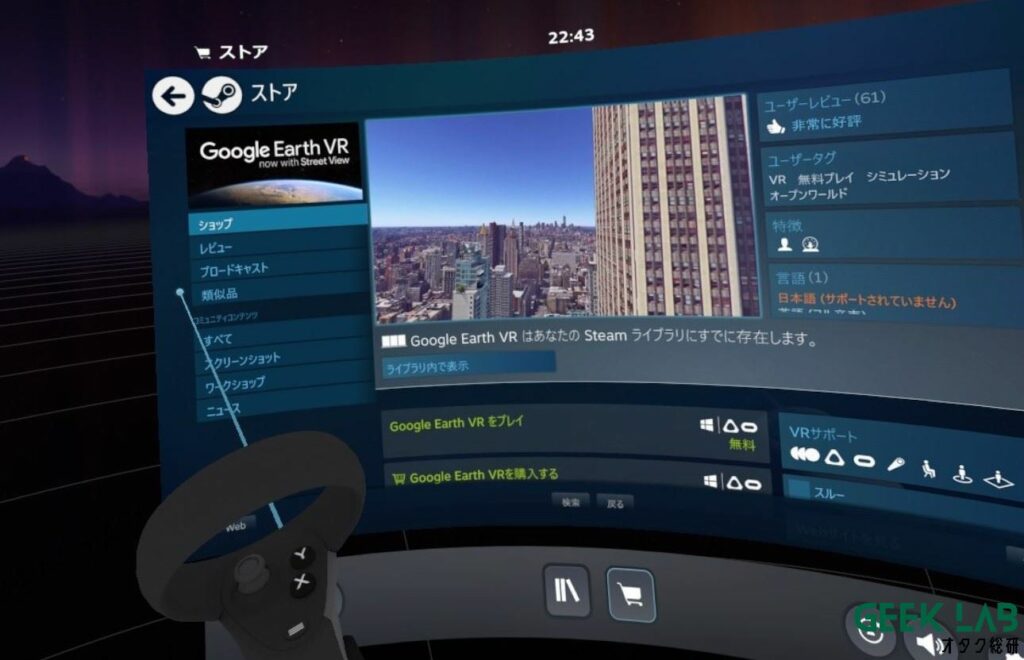
本記事ではMeta Quest 2(旧Oculus)をOculus Link経由でSteamVRのゲームを遊ぶ手順を徹底解説します。
Oculus LinkというMeta Quest 2をパソコンに接続できる機能を使えば超簡単に設定でき、更に最近対応したOculus Air Linkでワイヤレス接続も可能です!
セットアップ方法
Oculus Linkで接続
Oculus Linkについての詳しい解説は本稿では行いません。すでにOculusアプリをWindowsパソコンでセットアップ出来ている事を前提とします。
今回はワイヤレスでPCと接続する「Oculus Air Link」を用いるので、Questトップのメニューから「Oculus Air Link」を選択。対象のPCを選択して接続しましょう。
SteamVRの設定
続いてSteamVRを導入します。Steamアプリ内で「SteamVR」と検索すれば出てきますので通常通りインストール。
Oculusアプリの設定&接続
あとはOculusアプリで設定→【一般】→【提供元不明】のチェックをONにするだけで全ての設定は終わりです。
実際に使ってみる
実際にSteamVRを使ってみましょう。Steamアプリ内から直接起動しても構いませんし、Oculus Link内ホームにもSteamVRが表示されているためそちらからも起動出来ます。
VRと接続している状態だと以下のようにデスクトップ下部にオーバーレイ表示されます。
アプリはViveなどの通常のPC用VRと全く同じですので、VRを装着したままデスクトップを表示したりアプリを購入したりすることが出来ます。
以上、SteamVRをOculus(Meta) Quest 2で遊ぶためのセットアップ手順の解説でした。
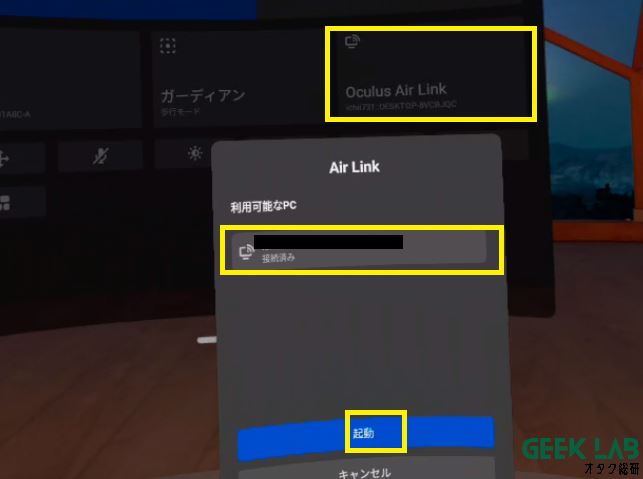
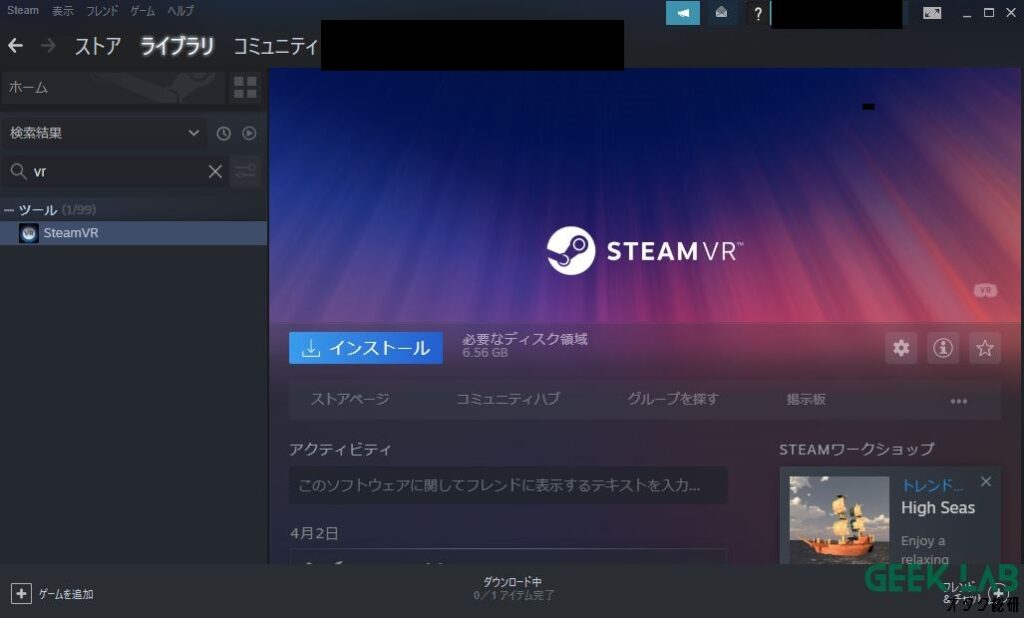
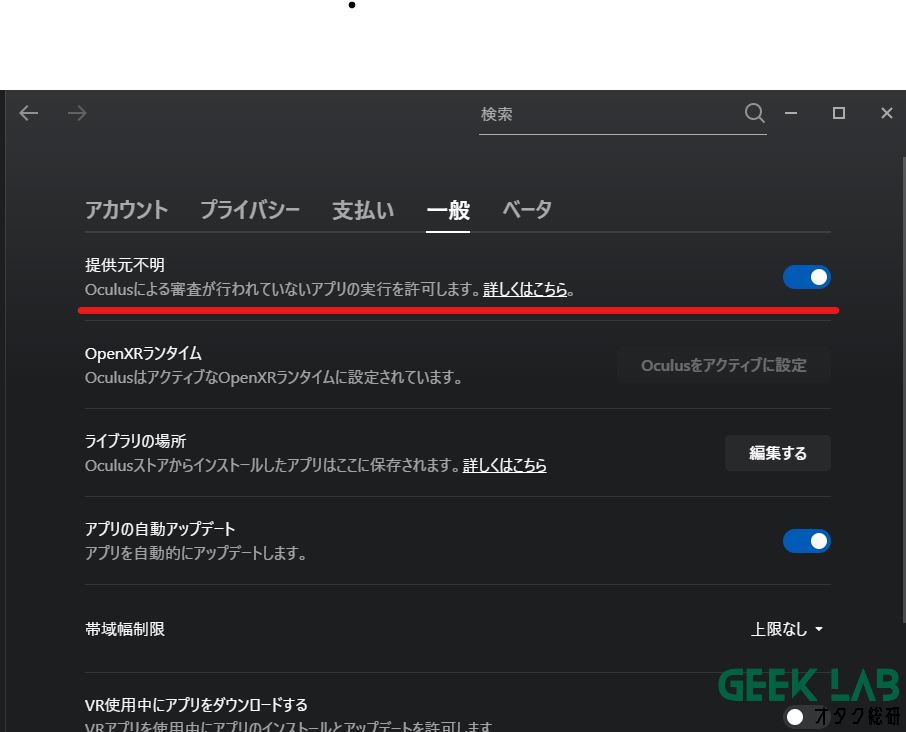
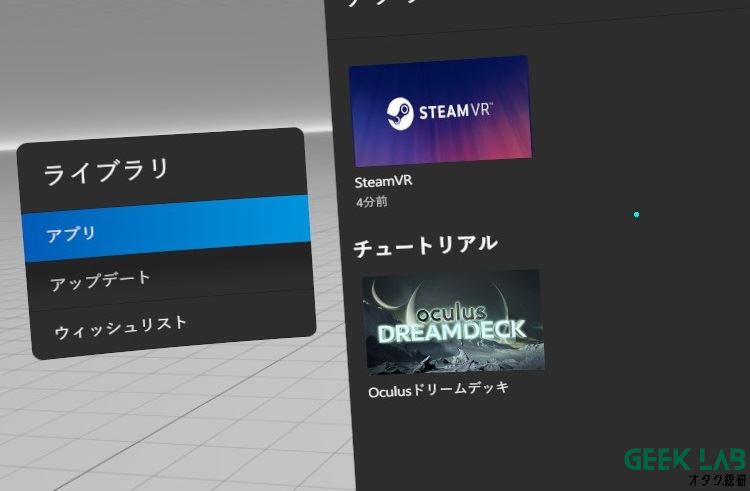

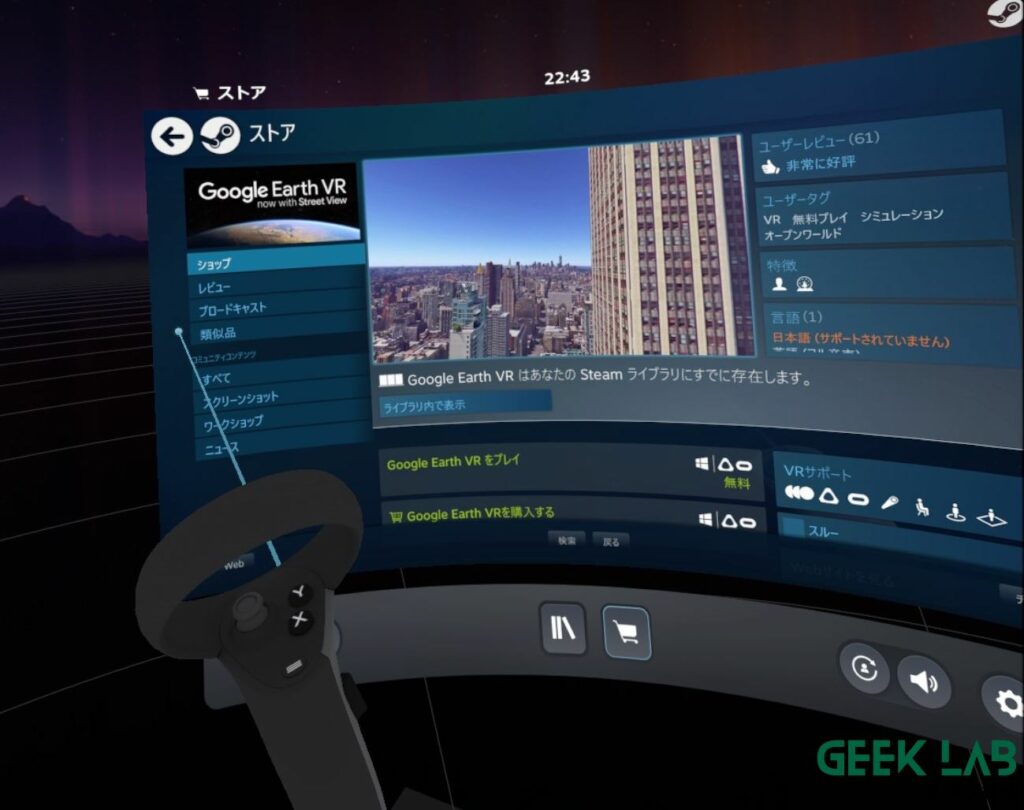


 購読
購読 配信
配信 RSS
RSS